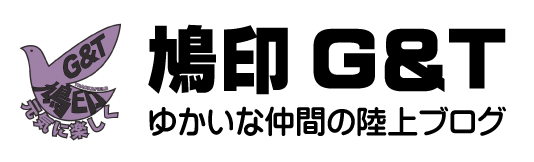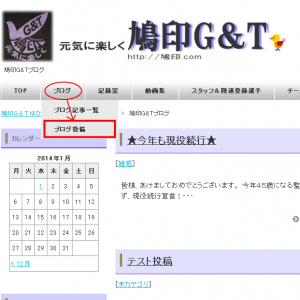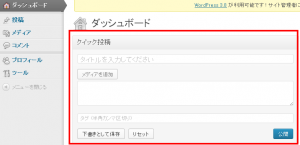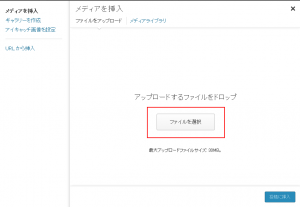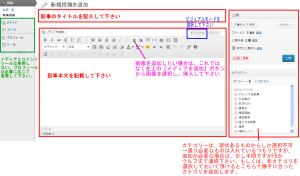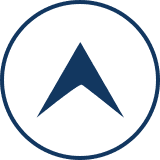ブログ投稿方法が3通りかあるので、投稿方法を記載致します。
※投稿できる方は、ユーザ登録済みの方のみ。
1.メールでの投稿方法(スマホ、ガラケー、PC共通)
2.簡易投稿方法(スマホ、ガラケー、PC共通)
3.通常投稿方法(スマホ、ガラケー、PC共通)
1.メールでの投稿方法
メールで投稿するのであれば、スマホ、ガラケー、PC媒体は何でもOKです。但し、送信元アドレスが登録されているアドレスから送られてきた場合のみ反映されます。登録されていないメールアドレスから送られてきた場合は、破棄されます。
・メール送信先: blog@鳩印.com
※送信エラーになる場合は、「blog@xn--wlrt32o.com」宛に送って下さい。
・メール件名が記事タイトル
・メール本文が記事内容
・画像添付は通常通りメールに添付
2.簡易投稿方法
簡易投稿方法は、ホームページの管理画面からログインする必要があります。ログインアカウントとパスワードはこれまではとは異なり一人一人個別のものを発行しています。発行済みの方は別途連絡がいっていると思います。
※簡易投稿は、文字の装飾(色付けや、文字サイズなど)など一部の機能が使用する事ができません。使用したい場合は、この後記載する通常投稿方法でのブログ記事投稿を行って下さい。
1.管理画面にログインする
管理画面は、URLを直接入力する方法と、鳩印ホームページからアクセスする方法の二通りがあります。
・URLを直接ブラウザに入力する場合
http://鳩印.com/wp-admin/
2.クイック投稿
ログイン後、『クイック投稿』欄があります。
・画像を添付したい場合は、『メディアを追加』からファイルを指定する。
3.画像添付方法
『メディアを追加』ボタンを押すと、下記のような画面が表示されます。メディアの挿入は『ファイルのアップロード』が選択されていることを確認し、『ファイルを選択』ボタンを押して、添付したいファイルを指定して下さい。
3.通常投稿方法
通常投稿は、簡易投稿と基本的には使い方は同じです。簡易投稿機能に文字装飾など複数の機能が使えるようになります。
ブログ記事を投稿するにはまずは、管理画面に自分のアカウントでログインする必要があります。ログイン方法は、簡易投稿の章で記載した『1.管理画面にログインする』と同じなので分からなければそちらを参照して下さい。
1.管理画面にログインする
2.ログイン後、画面左上の『投稿』⇒『新規追加』ボタンを順に押す
3.新規投稿を追加画面が表示されます。
基本的に使用するのは、下図の赤枠のところだけです。使い方は図の中にコメントしているので参考にして下さい。図をクリックすると拡大されます。